 Betrieb und Instandhaltung
Betrieb und Instandhaltung
 Betrieb und Wartung von Linux
Betrieb und Wartung von Linux
 Einführung in die Windows-GUI-Version des Cloud-Migrationstools
Einführung in die Windows-GUI-Version des Cloud-Migrationstools
Einführung in die Windows-GUI-Version des Cloud-Migrationstools
Dieser Artikel bietet Ihnen eine Einführung in die Windows-GUI-Version des Cloud-Migrationstools. Ich hoffe, dass er für Freunde hilfreich ist.
Einführung in die Windows-GUI-Version des Cloud-Migrationstools
Das Cloud-Migrationstool unterstützt die Windows-GUI-Version ab Version 1.2.9 und der Programmdateiname lautet go2aliyun_gui.exe. Wenn Sie eine alte Version des Cloud-Migrationstools verwenden, laden Sie bitte das komprimierte Paket erneut herunter, um weitere Funktionen zu erhalten. Die Einstellungen der Windows-GUI-Schnittstelle des Cloud-Migrationstools stimmen mit dem Konfigurationsprinzip der Befehlszeilenschnittstelle überein, und die Windows-GUI-Version ist mit dem laufenden Prozess der Befehlszeilenschnittstelle kompatibel. Sie können die Verwendungsmethode während der Verwendung des ändern Cloud-Migrationstool.
Einführung in die Benutzeroberfläche
Die Windows-GUI-Schnittstelle des Cloud-Migrationstools besteht aus vier Bereichen, einschließlich der Menüleiste, der benutzerdefinierten Konfiguration (user_config. json), Bearbeitungsbereich, Festplattenliste und Aufgabenfortschritts- und Protokollbereich. Wie in der folgenden Abbildung dargestellt:
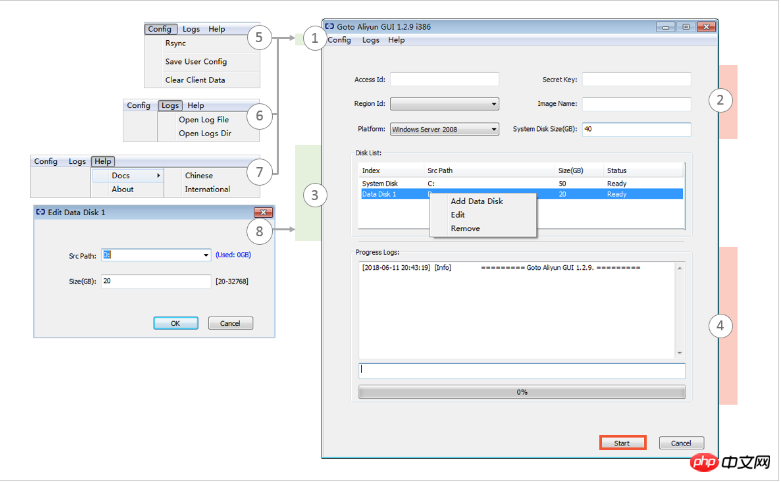
Symbolbeschreibung
Menüleiste, bestehend aus Konfiguration, Protokolle und Hilfe Es besteht aus funktionalen Seiten.
Der Bearbeitungsbereich für die benutzerdefinierte Konfiguration (user_config.json) wird hauptsächlich zum Konfigurieren einiger notwendiger Konfigurationsinformationen des Quellservers verwendet, einschließlich Ihrer AccessKey-Informationen, Informationen zum Betriebssystem des Quellservers, der Größe der Systemfestplatte und des Quellservers Regions-ID für die Migration zu Alibaba Cloud, der Name des generierten ECS-Images und die Konfigurationsinformationen des generierten benutzerdefinierten Ziel-Images usw. Weitere Informationen finden Sie unter Bearbeiten von user_config.json mit dem Cloud-Migrationstool.
Festplattenliste, einschließlich Systemfestplatte und Datenfestplatte. Sie können in diesem Bereich mit der rechten Maustaste klicken, um Festplatten hinzuzufügen, die in die Cloud migriert werden müssen, und doppelklicken, um die Seite zum Bearbeiten der Festplatteninformationen aufzurufen.
Aufgabenfortschritts- und Protokollbereich Nach dem Ausführen des Cloud-Migrationstools können Sie diesen Bereich verwenden, um den Aufgabenfortschritt zu überprüfen und Fehler gemäß den Schnittstellenanweisungen zu beheben.
In einer der Menüleisten können Sie hier auf „Rsync“ klicken, um die obere Bandbreitengrenze für die Datenübertragung in KB/s festzulegen. Klicken Sie auf „Benutzerkonfiguration speichern“, um die aktuellen Seiteneinstellungen für Stapelvorgänge zu speichern. Klicken Sie auf „Clientdaten löschen, initialisiert“. Weitere Informationen finden Sie unter Verwenden des Cloud-Migrationstools.
Eine der Menüleisten, in der Sie auf „Protokolldatei öffnen“ klicken können, um die Protokolldatei schnell zu öffnen, oder auf „Protokollverzeichnis öffnen“, um den Pfad zur Protokolldatei zu finden.
Eine der Menüleisten, in der Sie Online-Dokumentation oder Versionsinformationen zum Cloud-Migrationstool erhalten können.
Hier können Sie Datenträger hinzufügen. Das Cloud-Migrationstool fragt automatisch die Buchstabenliste des Datenlaufwerks auf Ihrem Server ab und zeigt den belegten Datenspeicherplatz an. Die Einstellung für die Datenträgergröße muss größer sein als die tatsächlich belegte Größe des Datenträgers des Quellservers. Wenn die Größe des Quelldatenträgers beispielsweise 500 GiB beträgt und die tatsächlich belegte Größe 100 GiB beträgt, müssen Sie sie nur auf festlegen größer als 100 GiB.
Nach Abschluss der Konfiguration der Serverinformationen auf der GUI-Oberfläche können Sie auf „Start“ klicken, um die Cloud-Migration zu starten. Wenn die Eingabeaufforderung „Gehe zu Aliyun fertig!“ im Aufgabenfortschritts- und Protokollbereich angezeigt wird, rufen Sie die Bilddetailseite der ECS-Konsole auf, um die Ergebnisse anzuzeigen. Wenn die Meldung „Gehe zu Aliyun ist nicht fertig!“ angezeigt wird, überprüfen Sie dieselbe Protokolldatei über die Menüfunktionsseite „Protokolle“, um den Fehler zu beheben. Nachdem Sie das Problem behoben haben, führen Sie das Cloud-Migrationstool erneut aus, um die Cloud-Migrationsarbeit fortzusetzen. Das Cloud-Migrationstool setzt die Cloud-Migration ab dem letzten Ausführungsfortschritt fort, ohne von vorne zu beginnen.
Das obige ist der detaillierte Inhalt vonEinführung in die Windows-GUI-Version des Cloud-Migrationstools. Für weitere Informationen folgen Sie bitte anderen verwandten Artikeln auf der PHP chinesischen Website!

Heiße KI -Werkzeuge

Undresser.AI Undress
KI-gestützte App zum Erstellen realistischer Aktfotos

AI Clothes Remover
Online-KI-Tool zum Entfernen von Kleidung aus Fotos.

Undress AI Tool
Ausziehbilder kostenlos

Clothoff.io
KI-Kleiderentferner

AI Hentai Generator
Erstellen Sie kostenlos Ai Hentai.

Heißer Artikel

Heiße Werkzeuge

Notepad++7.3.1
Einfach zu bedienender und kostenloser Code-Editor

SublimeText3 chinesische Version
Chinesische Version, sehr einfach zu bedienen

Senden Sie Studio 13.0.1
Leistungsstarke integrierte PHP-Entwicklungsumgebung

Dreamweaver CS6
Visuelle Webentwicklungstools

SublimeText3 Mac-Version
Codebearbeitungssoftware auf Gottesniveau (SublimeText3)

Heiße Themen
 1377
1377
 52
52
 So öffnen Sie Web.xml
Apr 03, 2025 am 06:51 AM
So öffnen Sie Web.xml
Apr 03, 2025 am 06:51 AM
Um eine Web.xml -Datei zu öffnen, können Sie die folgenden Methoden verwenden: Verwenden Sie einen Texteditor (z.
 Vier Möglichkeiten zur Implementierung von Multithreading in C -Sprache
Apr 03, 2025 pm 03:00 PM
Vier Möglichkeiten zur Implementierung von Multithreading in C -Sprache
Apr 03, 2025 pm 03:00 PM
Multithreading in der Sprache kann die Programmeffizienz erheblich verbessern. Es gibt vier Hauptmethoden, um Multithreading in C -Sprache zu implementieren: Erstellen Sie unabhängige Prozesse: Erstellen Sie mehrere unabhängig laufende Prozesse. Jeder Prozess hat seinen eigenen Speicherplatz. Pseudo-MultitHhreading: Erstellen Sie mehrere Ausführungsströme in einem Prozess, der denselben Speicherplatz freigibt und abwechselnd ausführt. Multi-Thread-Bibliothek: Verwenden Sie Multi-Thread-Bibliotheken wie PThreads, um Threads zu erstellen und zu verwalten, wodurch reichhaltige Funktionen der Thread-Betriebsfunktionen bereitgestellt werden. Coroutine: Eine leichte Multi-Thread-Implementierung, die Aufgaben in kleine Unteraufgaben unterteilt und sie wiederum ausführt.
 Wofür wird der Linux am besten verwendet?
Apr 03, 2025 am 12:11 AM
Wofür wird der Linux am besten verwendet?
Apr 03, 2025 am 12:11 AM
Linux wird am besten als Serververwaltung, eingebettete Systeme und Desktop -Umgebungen verwendet. 1) In der Serververwaltung wird Linux verwendet, um Websites, Datenbanken und Anwendungen zu hosten und Stabilität und Zuverlässigkeit bereitzustellen. 2) In eingebetteten Systemen wird Linux aufgrund seiner Flexibilität und Stabilität in Smart Home und Automotive Electronic Systems häufig verwendet. 3) In der Desktop -Umgebung bietet Linux reichhaltige Anwendungen und eine effiziente Leistung.
 Ich kann mich nicht als Stamm bei MySQL anmelden
Apr 08, 2025 pm 04:54 PM
Ich kann mich nicht als Stamm bei MySQL anmelden
Apr 08, 2025 pm 04:54 PM
Die Hauptgründe, warum Sie sich bei MySQL nicht als Root anmelden können, sind Berechtigungsprobleme, Konfigurationsdateifehler, Kennwort inkonsistent, Socket -Dateiprobleme oder Firewall -Interception. Die Lösung umfasst: Überprüfen Sie, ob der Parameter Bind-Address in der Konfigurationsdatei korrekt konfiguriert ist. Überprüfen Sie, ob die Root -Benutzerberechtigungen geändert oder gelöscht und zurückgesetzt wurden. Stellen Sie sicher, dass das Passwort korrekt ist, einschließlich Fall- und Sonderzeichen. Überprüfen Sie die Einstellungen und Pfade der Socket -Dateiberechtigte. Überprüfen Sie, ob die Firewall Verbindungen zum MySQL -Server blockiert.
 Muss ich einen Oracle -Client installieren, wenn ich mit GO eine Verbindung zu einer Oracle -Datenbank herstellen kann?
Apr 02, 2025 pm 03:48 PM
Muss ich einen Oracle -Client installieren, wenn ich mit GO eine Verbindung zu einer Oracle -Datenbank herstellen kann?
Apr 02, 2025 pm 03:48 PM
Muss ich einen Oracle -Client installieren, wenn ich mit GO eine Verbindung zu einer Oracle -Datenbank herstellen kann? Bei der Entwicklung in Go ist die Verbindung zu Oracle -Datenbanken eine übliche Anforderung ...
 libv sind zwei
Apr 03, 2025 pm 08:03 PM
libv sind zwei
Apr 03, 2025 pm 08:03 PM
Ich habe ein Projekt namens Lua-Libuv entwickelt und freue mich, meine Erfahrungen zu teilen. Die ursprüngliche Absicht des Projekts besteht darin, zu untersuchen, wie Libuv (eine in C geschriebene asynchrone E/A -Bibliothek) verwendet wird, um einen einfachen HTTP -Server zu erstellen, ohne die C -Sprache ausführlich lernen zu müssen. Mit Hilfe von ChatGPT habe ich den Basiscode von http.c. Beim Umgang mit anhaltenden Verbindungen habe ich zum richtigen Zeitpunkt erfolgreich die Schließung der Verbindung und die Freilegung von Ressourcen implementiert. Zuerst habe ich versucht, einen einfachen Server zu erstellen, der das Hauptprogramm beendete, indem ich die Verbindung schließt, aber ich hatte einige Probleme. Ich habe versucht, Datenblöcke mit Streaming zu senden, und während es funktioniert, blockiert dies den Haupt -Thread. Am Ende habe ich mich entschlossen, diesen Ansatz aufzugeben, weil mein Ziel nicht darin bestand, eine Tiefe der C -Sprache zu lernen. Endlich, ich
 C Sprache Bedingte Zusammenstellung: Ein detaillierter Leitfaden für Anfänger zu praktischen Anwendungen
Apr 04, 2025 am 10:48 AM
C Sprache Bedingte Zusammenstellung: Ein detaillierter Leitfaden für Anfänger zu praktischen Anwendungen
Apr 04, 2025 am 10:48 AM
C-Sprachbedingungskompilation ist ein Mechanismus zum selektiven Kompilieren von Codeblöcken, die auf Kompilierungszeitbedingungen basieren. Zu den Einführungsmethoden gehören: Verwenden von #IF- und #else -Direktiven, um Codeblöcke basierend auf den Bedingungen auszuwählen. Zu den häufig verwendeten bedingten Ausdrücken gehören STDC, _win32 und Linux. Praktischer Fall: Drucken Sie verschiedene Nachrichten entsprechend dem Betriebssystem. Verwenden Sie unterschiedliche Datentypen gemäß der Anzahl der Ziffern des Systems. Verschiedene Header -Dateien werden gemäß dem Compiler unterstützt. Die bedingte Kompilierung verbessert die Portabilität und Flexibilität des Codes und macht es an den Compiler-, Betriebssystem- und CPU -Architekturänderungen anpassbar.
 【Rost-Selbststudie】 Einführung
Apr 04, 2025 am 08:03 AM
【Rost-Selbststudie】 Einführung
Apr 04, 2025 am 08:03 AM
1.0.1 Vorwort Dieses Projekt (einschließlich Code und Kommentare) wurde während meines Autodidakt-Rostes aufgezeichnet. Es kann ungenaue oder unklare Aussagen geben. Bitte entschuldigen Sie sich. Wenn Sie davon profitieren, ist es noch besser. 1.0.2 Warum ist Rustrust zuverlässig und effizient? Rost kann C und C mit ähnlicher Leistung, aber höherer Sicherheit ersetzen, und erfordert keine häufige Neukompilation, um auf Fehler wie C und C zu prüfen. Thread-Safe (stellen Sie sicher, dass Multi-Thread-Code vor der Ausführung sicher ist). Vermeiden Sie undefiniertes Verhalten (z. B. Array aus Grenzen, nicht initialisierte Variablen oder Zugriff auf den freien Speicher). Rust bietet moderne Sprachmerkmale wie Generika



